
Читайте также:
|

Для выполнения этого урока необходимо знание, хотя бы начальное, Инструмента Gradient Mesh.
Шаг 1. Первым делом создаем прямоугольник с помощью инструмента Rectangle (Прямоугольник) и заливаем его красным. Выбираем на Панели Инструментов Mesh Tool и начинаем кликать вдоль краев прямоугольника. Создаем 3 близкорасположенных друг к другу сегмента (см. рисунок внизу), что позволит быстро изменить средний сегмент, сделав из него тень.

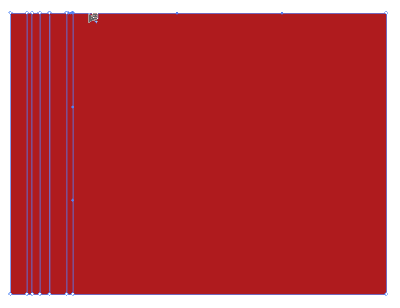

Шаг 2. Используя Direct Selection Tool (Инструмент Прямое выделение (A)), выбираем паралельно расположенные точки сверху и снизу в том месте, где хотим создать тень. После этого, повторите все тоже самое в тех местах, где должны быть затененные складки.


Шаг 3. Пришло время для придания формы складкам на нашем покрывале. Выбираем Direct Selection Tool, выделяем точки, которые хотим изменить и передвигаем их в нужном направлении. Кроме того, можно с помощью того же инструмента передвигать Ancor points (якорные точки), чтобы изменить кривизну складок. Для придания большей реалистичности темные полосы должны расширяться к низу.



Шаг 4. Для придания еще большего реализма добавляем дополнительные точки на нашу градиентную сетку и заливаем эти полосы более светлым оттенком темного. Окончательную сетку смотрите внизу. На этом все. Надеюсь урок вам понравился.
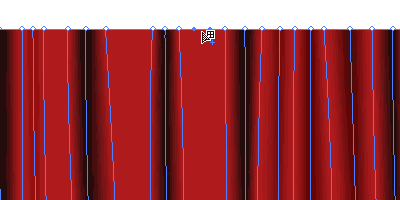


Дата добавления: 2015-09-04; просмотров: 38 | Нарушение авторских прав
| <== предыдущая страница | | | следующая страница ==> |
| Больше опций для инструмента фигура | | | Значение ассессмента для сотрудников организации. |